发布时间:2023-04-23 10: 08: 02
品牌型号:联想GeekPro 2020
系统:Windows 10 64位专业版
软件版本:Adobe Photoshop 24.3.0
photoshop不仅是一款优秀的图像处理软件,也是一款实用的平面设计软件。其编辑对象可囊括图像、文字、矢量图形等常用的平面设计元素。本文会给大家介绍photoshop文字编辑怎么调的内容,同时也会解决photoshop文字编辑不了的问题。
一、photoshop文字编辑怎么调
photoshop文字编辑功能包括了文字输入、修改、变形、替换等功能。除了以上文本方面的编辑功能外,photoshop文字还能通过栅格化处理转换为图形,栅格化后的文字可进行填充、描边、裁剪、加滤镜等图像编辑操作。
下面详细讲解一下文字在文本以及图形编辑方面的功能。
1.输入文字
photoshop文字工具分为横排、直排等工具,分别对应横向与纵向的输入方向。在工具栏中切换文字工具后,鼠标会变为输入光标。将光标放置在画布的任意上,即可开始输入文字。

输入后的文字,如图2所示,可通过顶部快捷工具栏以及字符、段落面板进行属性的调整。
字符属性面板可对文本的字体、字号、字距、颜色等进行设置。

2.文字变形
文字的变形主要是通过弯曲、水平扭曲与垂直扭曲三个参数实现的,可让文字呈现扇形、拱形等变形效果。在一些纯文本报刊中,常会使用这类变形效果。

3.查找替换文本
photoshop中的文本可通过查找和替换文本功能(编辑菜单中),实现文字的快速、批量修正(注意栅格化文本后不可用)。

photoshop文本查找与替换功能的使用方法与其他文本编辑软件相似,分别在查找内容以及更为中输入目标文本,并设置是否区分大小写、搜索所有图层的设置,即可快速查找并替换目标文本。

4.自由变换
如果要放大或缩小文本,既可以直接调整字号大小,也可以通过photoshop的自由变换功能实现。
如图6所示,点击photoshop编辑菜单中的自由变换功能后,文字处会出现一个可调整大小的边框,推拉边框上的方形小点,即可缩小或放大文本。
除了调整大小外,也能利用下方的“变换”功能,将文本旋转90度、180度等。

5.栅格化文字
栅格化文字,是将文字从文本转换为图形的过程。如图7所示,在图层面板中,未栅格化文本显示为文本图层,而栅格化后的文本则显示为普通图层。
但需要注意的是,栅格化文字不可逆,仅能通过撤销操作来返回文本格式。

栅格化文字的优点是可对文字进行图形化编辑,比如进行抠图、填充、描边、加滤镜等操作,其编辑方式更加多样;而缺点是文本无法进行输入、删除、修改等操作,即文字内容无法改动。
因此,一般会在确认文本编辑完成后再进行栅格化处理。

二、photoshop文字编辑不了
上述介绍了photoshop编辑文字的相关功能,那么,如果photoshop文字编辑不了,是什么原因导致的呢?该怎么办?下面来细数一下其中的原因与解决方法。
原因一:未选中对应的文字图层
photoshop的编辑对象是基于图层的,一般创建文本后会自动新建文本图层。如果要编辑文本,需要选中正确的文字图层方可编辑。这其中可能会有两种误操作的情况,一种是误选了非文本的图层,另一种是误选了其他无关的文本图层。

原因二:未切换到文字工具
选择了正确的文本图层后,photoshop文字仍然无法编辑,此时就要检查一下当前应用的是不是文本工具。
很多小伙伴切换选择工具进行文本移动后,未及时切换回文本工具就开始编辑文本,此时就会出现无法编辑的问题。

原因三:未放置光标或未选中文本
切换文本工具后,如果未放置输入光标或者未选中文本,也是无法编辑的。
如果要输入文本的,需要先使用鼠标点击画布放置光标;如果要修改文本、更改属性的,需要使用鼠标选中文本后方可进行。

原因四:文字已栅格化
以上说到的情况大多是操作有误导致的无法编辑,熟练后很少会出现。而接下来说到的文字栅格化,则是导致文本无法编辑的主要原因。
文字栅格化以为者文字已经变成图形,无法再进行文本编辑。如果要恢复编辑状态,只能撤销栅格化,比如在历史记录中将操作步骤撤回到栅格化的前一步。

三、小结
以上就是关于photoshop文字编辑怎么调,photoshop文字编辑不了的相关内容。photoshop文字编辑功能可实现文本的输入、查找、替换、删除、样式化等操作,而通过栅格化文本实现图形化转换后,还能进行填充、描边、抠图等图像化的编辑。
作者:泽洋
展开阅读全文
︾
读者也喜欢这些内容:
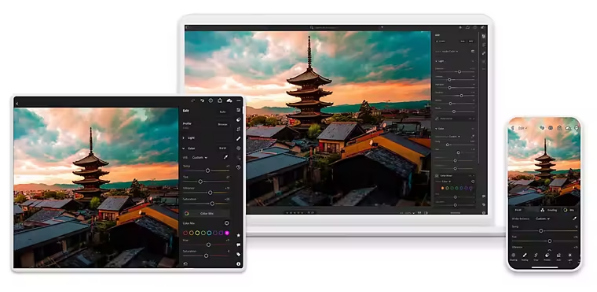
Adobe深夜发文,停售中国摄影计划!最后20套!
近日,Adobe 官方显示突然表示,从 2023 年 12 月 3 日开始,Adobe 将不再在中国大陆官网 adobe.com/cn 销售中国摄影计划。...
阅读全文 >

photoshop羽化在哪 photoshop羽化快捷键
在photoshop抠图时,常常会遇到羽化的概念。羽化是一种边缘模糊功能,为了让抠图与新背景融合得更好,常会利用该功能将其边缘柔和化,减少P图感。接下来,本文会给大家介绍photoshop羽化在哪,photoshop羽化快捷键的相关内容。...
阅读全文 >

ps抠图快捷键 ps抠图去背景变成透明怎么保存
ps合成图片时,经常需要将背景部分抠掉并变成透明,从而让抠图可直接拼接到其他背景图片中。那么,ps抠图去背景变成透明怎么保存?另外,ps抠图快捷键有哪些?本文会给大家详细介绍有关的内容,还没学会抠图的小伙伴,赶紧看起来!...
阅读全文 >

ps手机版怎么抠图 ps手机版怎么下载
在大多数情况下,大家会选择使用ps电脑版抠图。实际上,如果遇到紧急的情况,ps手机版抠图也能助一臂之力。ps手机版能提供随时随地的图片编辑服务,遇到临时修图的情况也能得心应手。接下来,一起来了解下ps手机版怎么抠图,ps手机版怎么下载吧。...
阅读全文 >